苹果短信怎么全部删除 苹果手机短信全部删除方法
演示机型:iPhone 11
系统版本:iOS 15.1
手机短信内容太多会占用手机内存,逐条删除手机短信又太麻烦,那么苹果手机如何批量删除短信呢?详细操作步骤如下:
1、打开【信息】 。
【苹果短信怎么全部删除 苹果手机短信全部删除方法】

文章插图
2、点击右上角【...】按钮 。

文章插图
3、点击【选择信息】 。
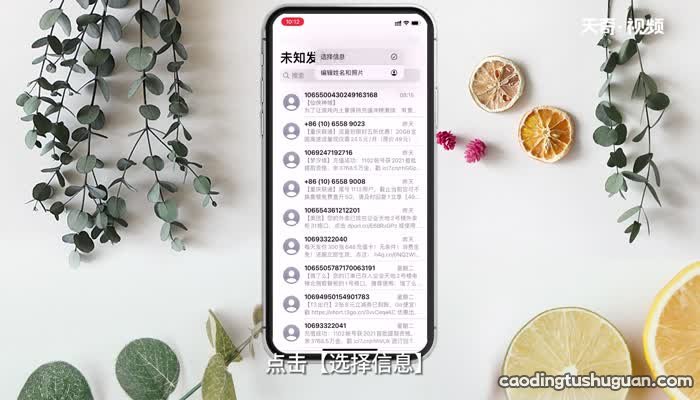
文章插图
4、点击左上角【全选】 。
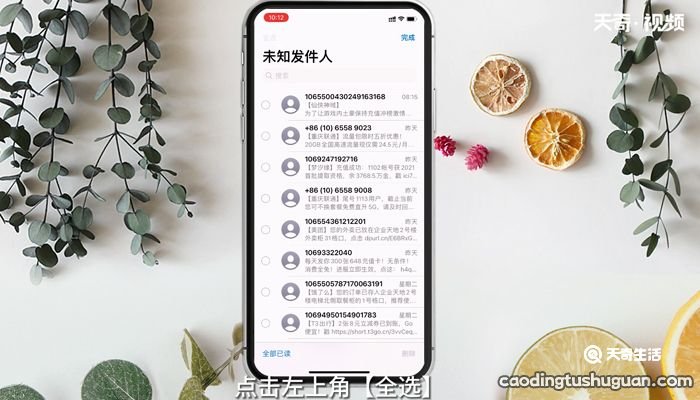
文章插图
5、点击右下角【删除】后点击【删除】即可 。

文章插图
总结:打开【信息】,点击右上角【更多操作】按钮,点击【选择信息】 , 点击左上角【全选】,点击右下角【删除】后点击【删除】即可 。
推荐阅读
- 女性小便刺痛是怎么回事
- 华为手机没声音了如何恢复 华为手机没声音了怎么恢复
- 苹果6可以开空调吗 苹果6能开空调吗
- u盘文件打不开怎么办 u盘文件打不开如何解决
- arcgis许可证启动不了 arcgis许可证启动不了怎么办
- 轻颜相机怎么录视频 轻颜相机如何录视频
- 小米手环4NFC怎么设置密码 怎么给小米手环4NFC设置密码
- 可移动磁盘打不开怎么办 可移动磁盘打不开如何解决
- win10怎么设置用户头像 win10如何设置用户头像
- 相机时间水印怎么设置 相机时间水印怎么去掉












